
Vsebina
V tem članku: Namestite GIMP na WindowsInstall GIMP na MacReferences
GIMP je odprtokodna programska oprema za urejanje slik, brezplačna alternativa Adobe Photoshopu in drugim komercialnim aplikacijam. Kot vsa programska oprema z licenco GNU GPL je tudi brezplačno nalaganje, uporaba, spreminjanje in skupno rabo z drugimi (distribucija). Njegovo ime je kratica za "Program za upravljanje slik GNU". V tem paketu so na voljo tudi številne zmogljive funkcije, ki so na voljo v programu Adobe Photoshop in drugih aplikacijah za urejanje slik. Prenos in namestitev programske opreme je enostaven, v računalniku pa lahko delate z nekaj preprostimi postopki.
faze
1. način Namestite GIMP v sistem Windows
-
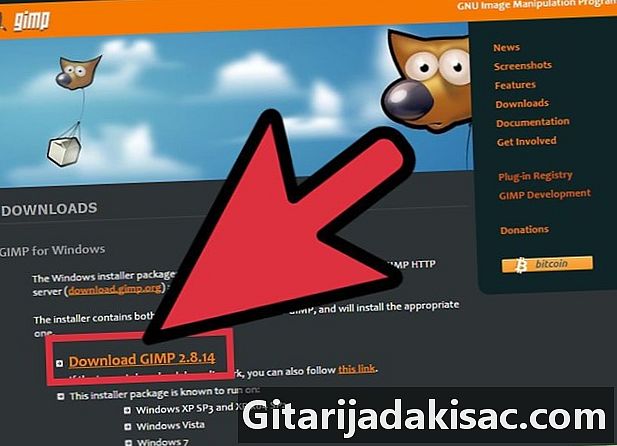
Prenesite GIMP in ga shranite na katero koli lokacijo v računalniku. Zabeležite mesto, kjer ste datoteko shranili. Na primer, namizje je dobro mesto za začasne datoteke.- GIMP je na voljo na strani za prenos GIMP na sourceforge.net ali gimp.org
-
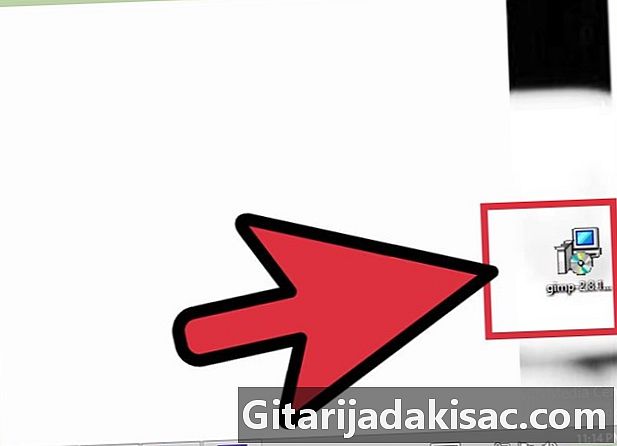
Zaženite namestitveni program (gimp-help-2-2.6.11-en-setup.exe), kamor ste shranili prenos. Dvokliknite to datoteko, da jo zaženete.- Vsaka datoteka s pripono "exe" je izvršljiva.
- Upoštevajte, da se "en" v tem imenu datoteke nanaša na angleško različico tega programa. Na voljo so še drugi jeziki.
- Upoštevajte, da se je številka različice v tem primeru morda spremenila odkar je bil napisan ta članek.
-
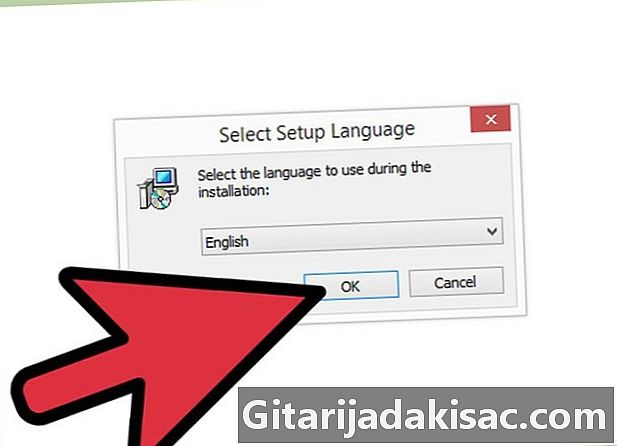
Odgovorite na vprašanja namestitvenega programa. To je vrsta tipičnih namestitvenih vprašanj. Vsi privzeti izbori delujejo v redu, vendar za uporabnike, ki želijo malo več nadzora, naredite naslednje:- Kliknite »Naprej«, da potrdite, da ne uporabljate nobenih drugih programov. Ne odlašajte z zapiranjem stvari, kot je odprt internetni brskalnik (na primer ta članek). Aplikacije, ki lahko motijo postopek namestitve GIMP, vključujejo programe na osnovi GTK + in druge namestitvene programe, ki delujejo hkrati.
- Kliknite »Naprej«, če želite sprejeti licenco GNU GPL.
- Kliknite "Prilagodi" za večji nadzor nad vašo namestitvijo. Če želite, lahko namesto privzete namestitve kliknete »Namesti zdaj«. Spodnji koraki se nanašajo na namestitev po meri.
- Izberite namestitveno mapo ali pustite privzeto mapo "C Program Files GIMP-2.0". Kliknite "Naprej".
- "Celotna namestitev" bo namestila vse, kar je potrebno za GIMP (vključno z GTK +), vendar ne bo namestila razširitve GIMP Python. Če že imate nameščeno trenutno različico GTK + ali če želite sami izbrati, izberite "Namestitev po meri" in kliknite "Naprej".
- Združenja datotek so pogosto predstavljena s privzetimi izbirami. Te bodo omogočile ali onemogočile datoteke, povezane z GIMP, kar pomeni, da če se v prihodnosti "zažene" ena od teh datotek, se bo privzeto odprla z GIMP. Tu naredite želene spremembe in kliknite »Naprej«.
- Vprašali se boste, ali želite ustvariti mapo Start menija za Windows. To bo programska mapa in bližnjica bo dodana v vaš Start meni (na primer "Programi" ali "Vsi programi"). Odločite se, preimenujte, če želite, nato kliknite »Naprej«.
- Prikažeta se dva potrditvena polja, ki vas bosta vprašala, ali želite ustvariti ikono na namizju in ikono za hiter zagon. Hitri zagon je nameščen v orodni vrstici za hiter zagon, ki je privzeto skrita za novo namestitev v sistemu Windows. Izberite želene izbire in kliknite »Naprej«.
- V naslednjem območju e preverite svoje izbire in kliknite »Namesti«.
-
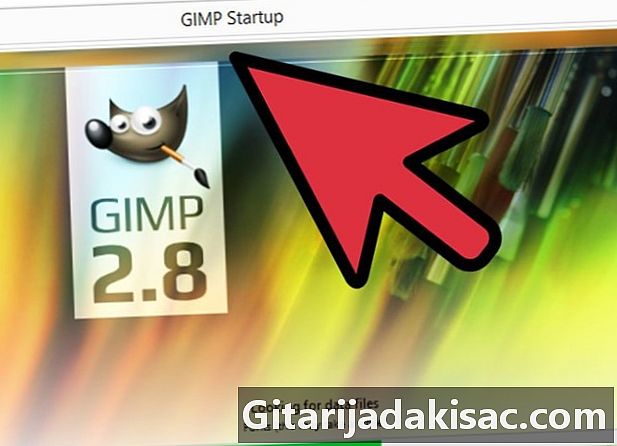
Zaženite GIMP. Ko je namestitev končana, imate možnost prvič zagnati GIMP.
2. način Namestite GIMP na Mac
-
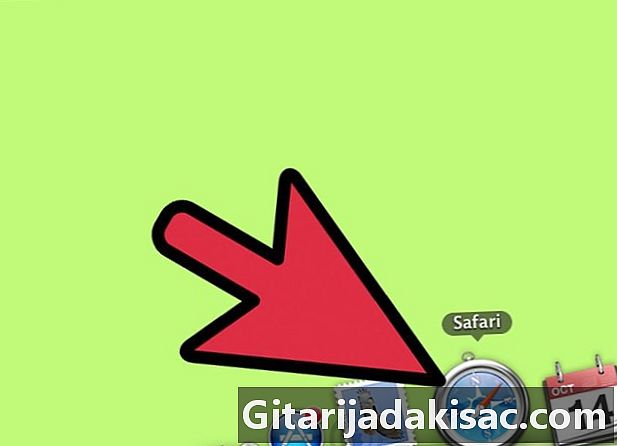
Odprite Safari v računalniku Mac. To storite s klikom na ikono Safari Compass na dok, ki se nahaja na dnu mize. -
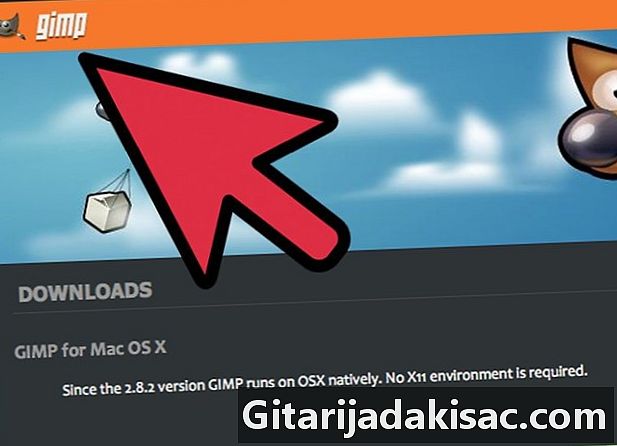
Pojdite na stran za prenos GIMP. Ko je brskalnik odprt, vnesite uradni naslov za prenos GIMP: http://www.gimp.org/downloads/. -

Prenesite namestitveni program Gimp. Ko ste na strani, kliknite prvo oranžno povezavo, ki jo vidite, ki prikazuje številko različice GIMP s.dmg na koncu imena datoteke. Izberite najnovejšo različico, ki je verjetno prva povezava na strani. Nato se bo začelo nalaganje. -

Pojdite na aplikacijo GIMP. Ko končate prenos, zaprite brskalnik Safari in na doku kliknite ikono Prenosi, ki bi morala biti tik ob ikoni koš. Kliknite na preneseno datoteko. Odprlo naj bi okno z aplikacijo v notranjosti. -

Z desno miškino tipko kliknite na Finder v dok. Privzeto naj bo v skrajnem levem območju. Licone je videti, kot da sta dva obraza združena. Kliknite na "Odpri novo okno Iskalca" na vrhu menija, ki se odpre. -
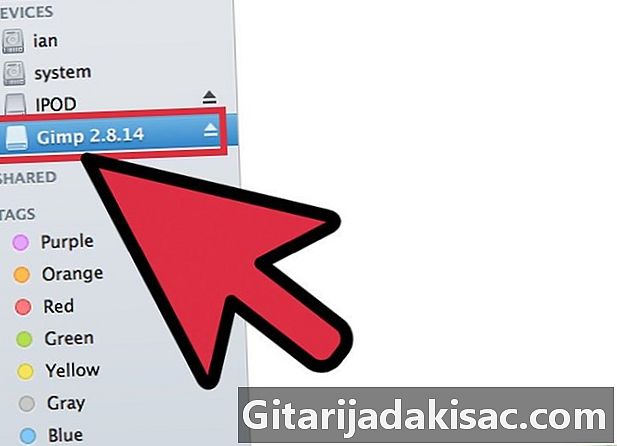
Izberite GIMP. V levem podoknu Finderja kliknite "Applications" (Aplikacije), da odprete mapo Applications (Aplikacije), nato pa izberite okno aplikacij GIMP, ki ste ga odprli prej. -

Premaknite aplikacijo GIMP v okno aplikacije. Če želite to narediti, povlecite aplikacijo GIMP iz njenega okna v okno Applications. -

Zaženite GIMP. Kliknite ikono Launchpad, ki je videti kot raketa v srebrnem krogu. Prikazali bi vam vse aplikacije, ki jih lahko zažene vaš Mac. Kliknite GIMP in aplikacija bi morala delovati.